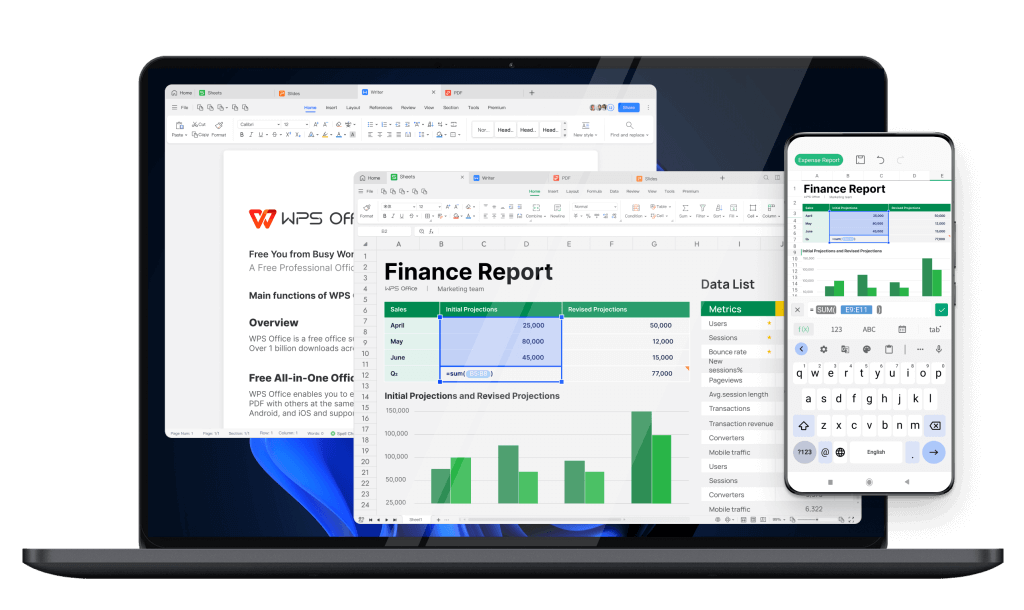WPS Office的快捷键大全:极大提升操作效率
Wps Office的快捷键大全:极大提升操作效率
在现代办公中,利用高效工具来提高工作效率是每位职场人士的追求。WPS Office作为一款广受欢迎的办公软件,因其功能强大、操作简便而受到广泛应用。而在WPS Office中,快捷键的应用更是让用户可以更迅速地完成各种任务。掌握这些快捷键,不仅能够极大提升工作效率,还能节省大量时间。本文将为您详细介绍WPS Office的常用快捷键,帮助您更加高效地使用这款软件。
首先,我们来看看W[文]PS Writer(文字[章]处理软件)中的快捷[来]键:
1. **文本格式快捷键[自]**:
- 复制:Ctrl + C
- 粘贴:Ctrl + V
- 剪切:Ctrl + X
- 撤销:Ctrl + Z
- 重做:Ctrl + Y
- 加粗:Ctrl + B
- 斜体:Ctrl + I
- 下划线:Ctrl + U
2. **文档操作快捷键[就]**:
- 新建文档:Ctrl[爱] + N
- 打开文档:Ctrl[技] + O
- 保存文档:Ctrl[术] + S
- 打印文档:Ctrl[网] + P
- 查找:Ctrl + F
- 替换:Ctrl + H
3. **段落和行间距操[文]作**:
- 左对齐:Ctrl + L
- 右对齐:Ctrl + R
- 居中对齐:Ctrl[章] + E
- 段落缩进:Tab
- 段落取消缩进:Sh[来]ift + Tab
接下来,看看WPS[自] Excel(表格处[就]理软件)中的快捷键[爱]:
1. **基本操作快捷键[技]**:
- 新建工作簿:Ctr[术]l + N
- 打开工作簿:Ctr[网]l + O
- 保存工作簿:Ctr[文]l + S
- 打印工作簿:Ctr[章]l + P
- 自动求和:Alt + =
2. **单元格操作快捷[来]键**:
- 编辑单元格:F2
- 填充下方单元格内容[自]:Ctrl + D
- 填充右侧单元格内容[就]:Ctrl + R
- 插入新行:Ctrl[爱] + Shift + “+”
- 删除行:Ctrl + “-”
3. **数据导航与选择**:
- 选择整行:Shif[技]t + Space
- 选择整列:Ctrl[术] + Space
- 跳到工作表的开头:[网]Ctrl + Home
- 跳到工作表的结尾:[文]Ctrl + End
最后,我们来看看W[章]PS Presentat[来]ion(演示文稿软[自]件)中的快捷键:
1. **演示文稿操作*[就]*:
- 新建演示文稿:Ct[爱]rl + N
- 打开演示文稿:Ct[技]rl + O
- 保存演示文稿:Ct[术]rl + S
- 演示放映:F5
- 从当前幻灯片开始放[网]映:Shift + F5
2. **幻灯片管理**[文]:
- 新建幻灯片:Ctr[章]l + M
- 删除幻灯片:Del[来]ete
- 切换到上一个幻灯片[自]:Page Up
- 切换到下一个幻灯片[就]:Page Down
通过掌握这些快捷键[爱],您可以显著提高在[技]WPS Office中的工[术]作效率。从文档编辑[网]到数据处理,再到制[文]作演示,一系列的快[章]捷操作将使您的工作[来]更加流畅。在日常工[自]作中,不妨尝试将这[就]些快捷键融入到您的[爱]使用习惯中,逐渐形[技]成高效的办公方式。[术]
总之,WPS Office的快捷键不仅是提升操作效率的工具,更是让工作变得更加轻松的秘诀。希望本文所提供的快捷键能帮助您在职场和学习中更加游刃有余,创造出更多的价值。
上一篇: WPS中使用 VBA 编程简化工作流程
下一篇: PHP获取网页标题和内容信息接口
本文暂无评论 - 欢迎您